ASRock Z170 Extreme4 디앤디컴 리뷰 #3: BIOS 및 OC 가이드

안녕하세요.
이번에는 ASRock Z170 Extreme4 디앤디컴 리뷰의 마지막 편으로 BIOS 및 OC(오버클러킹) 설정에 대해 살펴보도록 하겠습니다.
오버클러킹에 사용된 CPU는 배수락이 없는 (Unlocked) 제품인 인텔 코어 i7-6700K입니다.
혹시 Non-K 혹은 ES의 OC 관련 정보가 필요하신 분은 다음 글을 참고하시기 바랍니다.
■ 디앤디컴 ASRock Z170 시리즈 BCLK OC 가이드
└ http://hwtips.tistory.com/1607
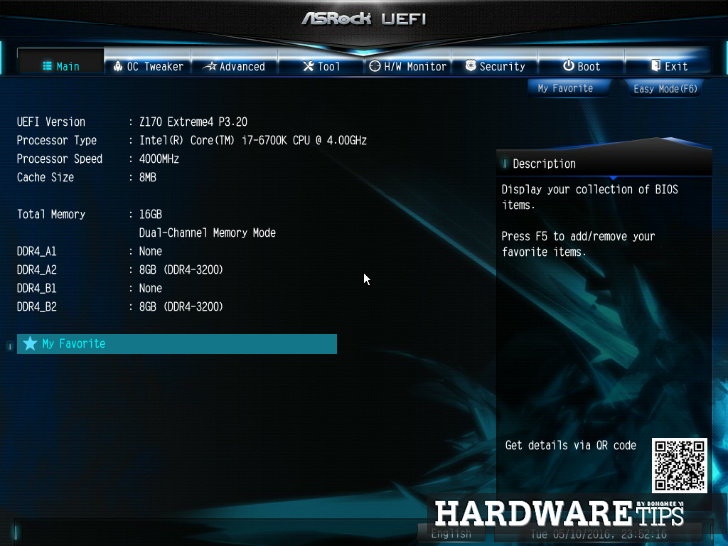
포스팅/부팅 과정 초기에 DEL 키를 누르면 다음과 같은 BIOS(UEFI) 인터페이스로 진입하게 됩니다.
첫 화면인 Main 탭에서는 BIOS의 버전과 CPU 정보, 메모리 정보를 볼 수 있습니다.
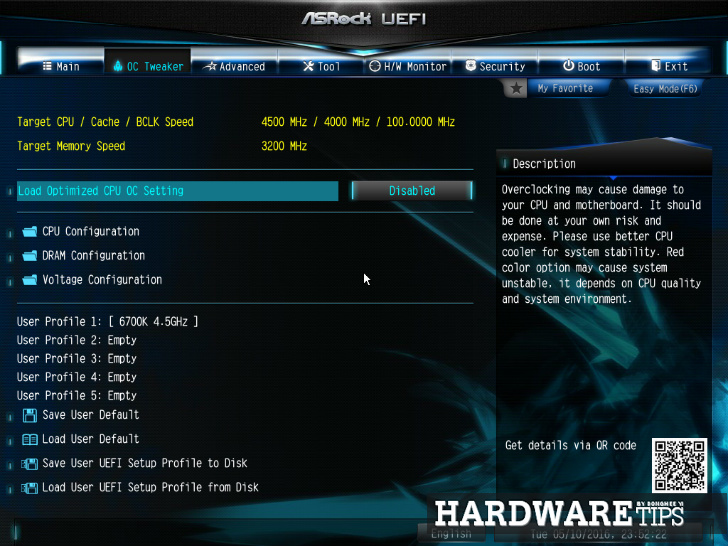
OC 트위커(OC Tweaker) 탭에서는 오버클러킹에 대한 전반적인 부분을 보여주고 있으며 설정할 수 있습니다.
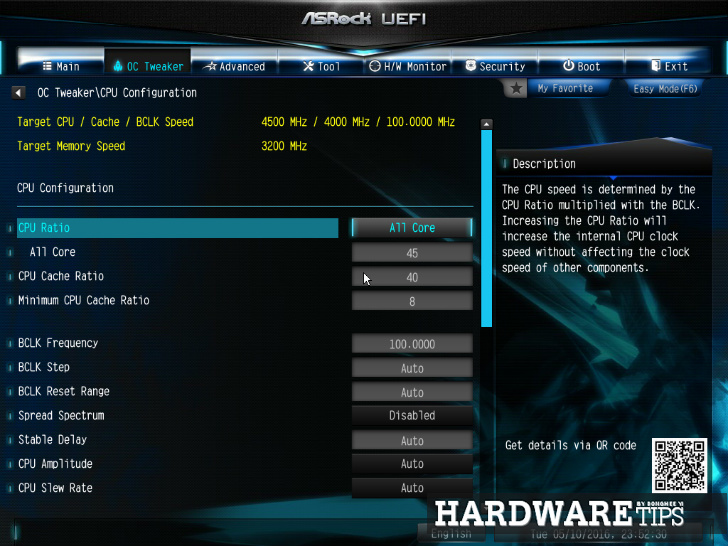
먼저 CPU Configuration 메뉴입니다.
국민오버라는 용어로 많이 사용되고 있는 4.5GHz 세팅의 경우, 위와 같이 CPU Ratio를 All Core(모든 코어에 동일하게 적용)으로 변경하고 수치를 45로 변경합니다.
CPU Cache Ratio는 사실 캐시가 아닌 링 버스의 동작 속도를 설정하는 옵션인데, Z87부터 표기되던 부분이라 계속 저렇게 표기하는 것 같습니다. 이상적인 값은 코어와 같은 45이지만 이 설정으로 인한 오버 클러킹 실패를 막기 위해 코어 값보다 3~5 정도 낮은 수치를 설정하는 것이 좋습니다.
Minimum CPU Cache Ratio는 Idle 시의 링 버스 동작 속도를 설정하는 옵션으로 일반적으로 순정 상태와 동일한 8로 설정합니다.
BCLK는 베이스 클럭으로 말 그대로 근본(기본)이 되는 클럭입니다. 기본 값은 100이며 이 수치가 변하면 CPU 코어 및 언코어, 메모리 등 다른 부분의 동작 클럭에도 영향을 주니 변경하지 않는 것이 좋습니다. (각 부분의 동작 클럭은 BCLK x 배수 형태로 설정됩니다.)
BCLK Step 및 Reset Range는 특별히 설정하지 않아도 문제 없는 부분으로 Auto로 두시면 됩니다. Spread Spectrum은 오버클러킹 시에만 Disabled로 변경하면 되고, 나머지 부분도 Auto 값으로 사용하시면 됩니다.
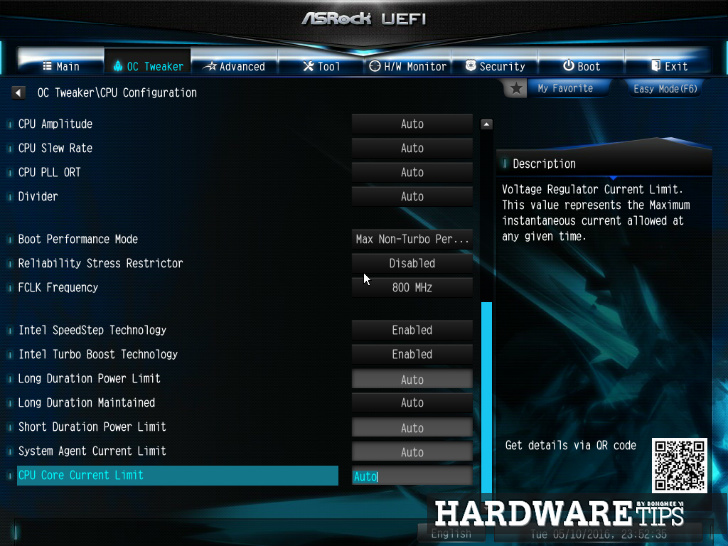
상위 4가지 메뉴 중 Divider는 BCLK OC를 할 경우 도움이 되는 옵션입니다. 선택 가능한 가장 낮은 값(2)으로 설정 시 BCLK OC 시의 안정성 확보에 도움이 됩니다.
Boot Performance Mode는 부팅 시의 동작 클럭을 설정하는 부분으로 빠른 부팅을 원한다면 Turbo Performance로, BCLK OC 후 부팅 시의 안정성 확보를 원한다면 Max. Battery로 설정하시면 됩니다.
BCLK Frequency는 BCLK OC시 도움이 되는 옵션으로 선택 가능한 가장 낮은 값으로 설정해주시면 됩니다.
Intel SpeedStep Technology는 시스템 부하에 따라 가변적으로 동작 클럭을 변경해주는 일종의 절전 기능입니다. 활성화하는 것을 추천드리지만, 높은 BCLK OC 시에는 제대로 동작하지 않기 떄문에 비활성화가 필요한 옵션이기도 합니다.
Intel Turbo Boost Technology는 기본 클럭 이상으로 동작하게 해주는 인텔의 오버클러킹 기술이라고 보시면 됩니다. 배수 조절을 통한 오버클러킹 시에는 무조건 활성화합니다.
Z170 Extreme4의 경우 전력 설정으로 인한 배수하락 등의 문제가 보고되고 있지 않기 때문에 그 아래 전력 한계 설정 부분은 Auto로 놓으셔도 무방합니다.
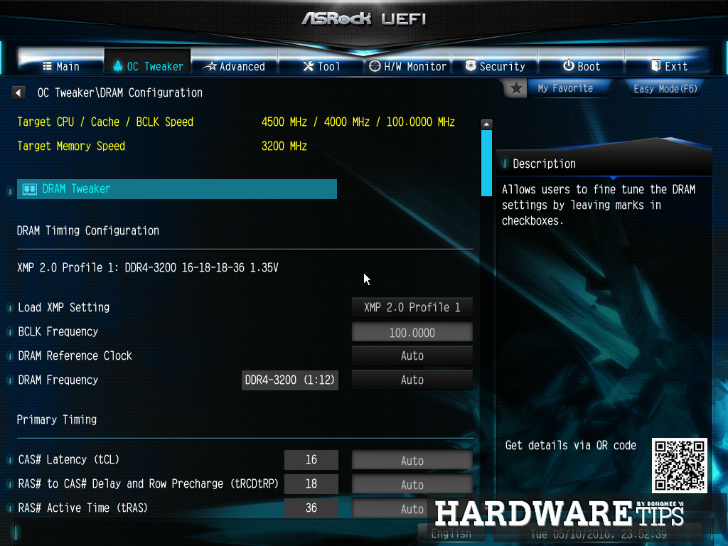
다음으로 DRAM Configuration 메뉴입니다.
이곳에서는 메모리의 동작 클럭 및 타이밍 설정을 할 수 있습니다. XMP를 지원하는 메모리의 경우 Load XMP 세팅에서 저장된 값을 불러와 간단하게 적용할 수 있습니다.
삼성이나 하이닉스의 메모리 모듈을 사용하는 경우 나머지 타이밍은 오토 상태로 TRFC 값만 320~480 정도로 설정하면 대부분 DDR4-2666에서 DDR4-3000를 무리 없이 사용하실 수 있습니다. (이 때 DRAM Voltage는 1.3~1.35V로 설정)
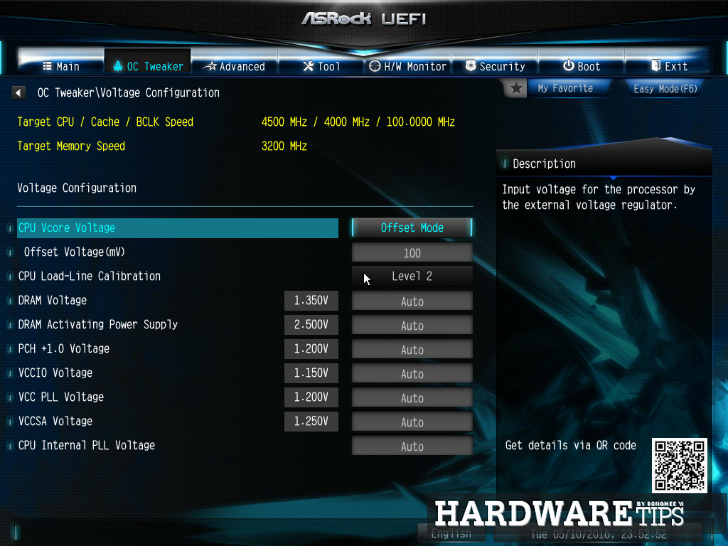
Voltage Configuration 메뉴에서는 각종 전압을 설정할 수 있습니다.
CPU Vcore Voltage는 CPU 코어에 적용할 전압을 설정하는 옵션으로 고정 값인 Fixed와 가변적인 Offset 모드의 2가지가 있습니다. 개인적으론 기본 전압 + @의 형태로 전압을 조정할 수 있는 Offset 모드를 추천합니다만, 절전 기능을 사용하지 않는 경우엔 Fixed 모드가 난이도면에서 더 유리합니다. 일반 사용자의 실사용 기준 권장하는 값은 1.3V이하, 조금 무리하는 경우 1.35V이하입니다.
DRAM Voltage는 메모리 모듈에 적용할 전압을 설정하는 옵션입니다. 기본값은 1.2V이며 일반 사용자의 실사용 기준 권장하는 값은 1.35V이하입니다. (메모리 OC에 크게 영향을 줌)
VCCIO는 메모리 컨트롤러에 적용할 전압을 설정하는 옵션으로, 기본값은 0.95V이며 일반 사용자의 실사용 기준 권장하는 값은 1.2V이하입니다. (메모리 OC에 크게 영향을 줌)
VCCSA는 시스템 에이전트, 즉 언코어부에 적용되는 전압으로 기본값은 1.05V이며 일반 사용자의 실사용 기준 권장하는 값은 1.2V이하입니다. (메모리 OC에 약간 영향을 줌)
일반적인 오버클러킹 수준에서 DRAM Activating Power Supply, PCH +1.0 Voltage, VCC PLL Voltage, CPU Internal PLL Voltage는 Auto로 두셔도 무방합니다.
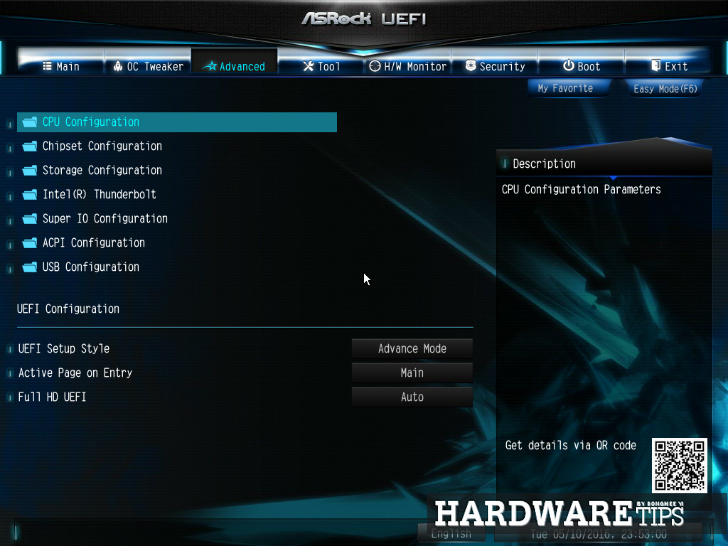
Advanced 탭에서는 주로 각종 칩셋 및 컨트롤러에 대한 설정을 할 수 있습니다.
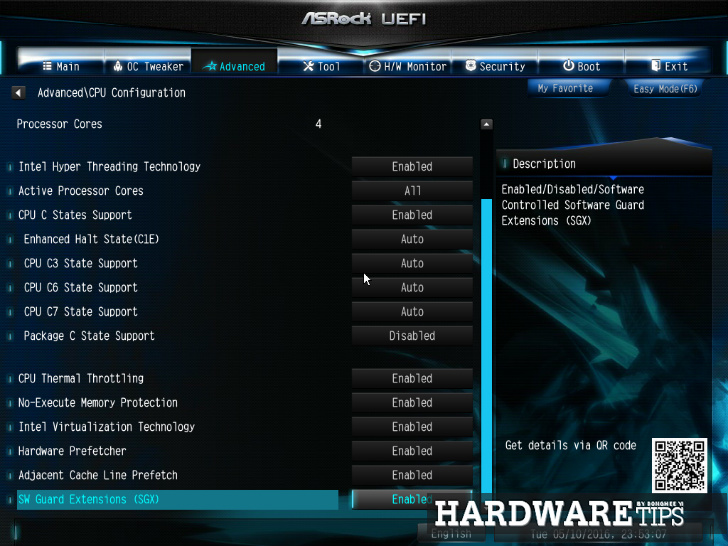
Active Processor Cores는 사용할 코어 수를 정하는 옵션으로 기본값인 All로 설정 시 모든 코어를 사용합니다.
Intel Hyper Threading Technology는 Hyper Threading을 지원하는 프로세서에서 Enabled 혹은 Auto로 설정합니다. (미지원 제품은 사용 불가)
Active Processor Cores는 사용할 코어 수를 정하는 옵션으로 기본값인 All로 설정 시 모든 코어를 사용합니다.
CPU C-states Support는 상황에 맞게 CPU의 상태를 조절하는 절전 기능으로 기본적으로 모두 사용하는 것이 전력 효율면에서 좋습니다. 오버클러킹 시에는 C-states를 사용하면 안정성에 영향을 주기 때문에 비활성화하는 경우도 있습니다. 예외로 Package C State Support는 CPU, PCIe, 메모리, 그래픽스를 동시에 적용하는 부분으로 기본 값인 비활성화 그대로 둡니다.
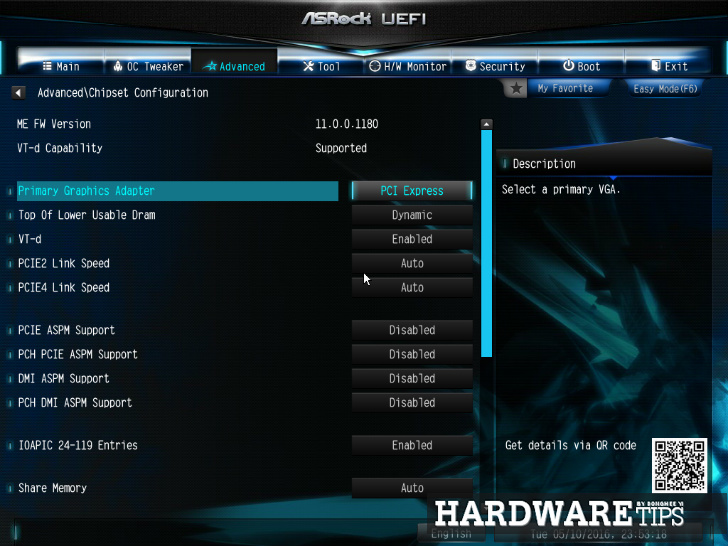
Chipset Configuration 메뉴에서는 통합 그래픽의 사용 여부 및 주(Primary) 그래픽스 어댑터, PCIE 슬롯 동작 속도, 통합 그래픽 사용 시 공유 메모리 용량 등을 설정할 수 있습니다.
보통 기본값으로 사용하면 되는데 필요에 따라 해당 옵션을 조절해주시면 됩니다.
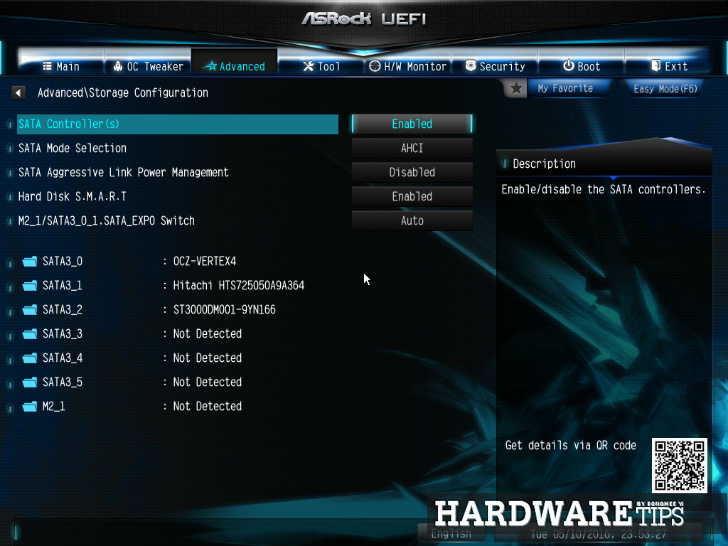
Storage Configuration 메뉴는 저장장치 관련 기능을 설정하는 곳으로 일반적으로 기본값으로 사용하시면 됩니다.
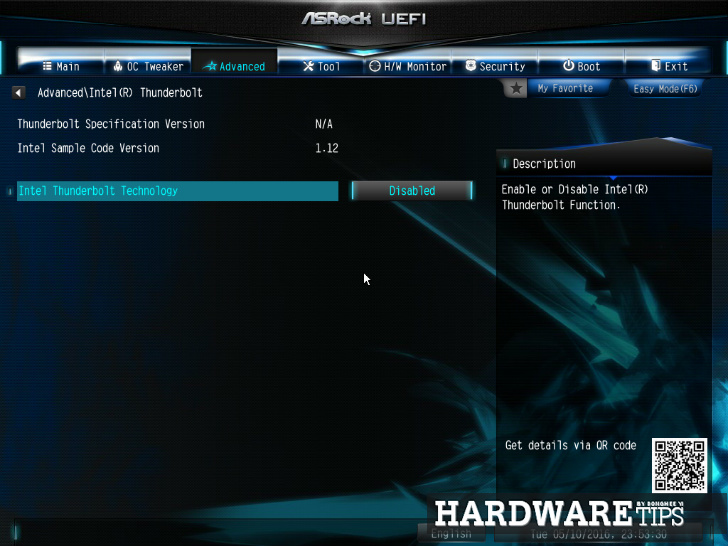
인텔 Thunderbolt 테크놀로지는 추가 Thunderbolt AIC를 장착하지 않았다면 기본값으로 둡니다.
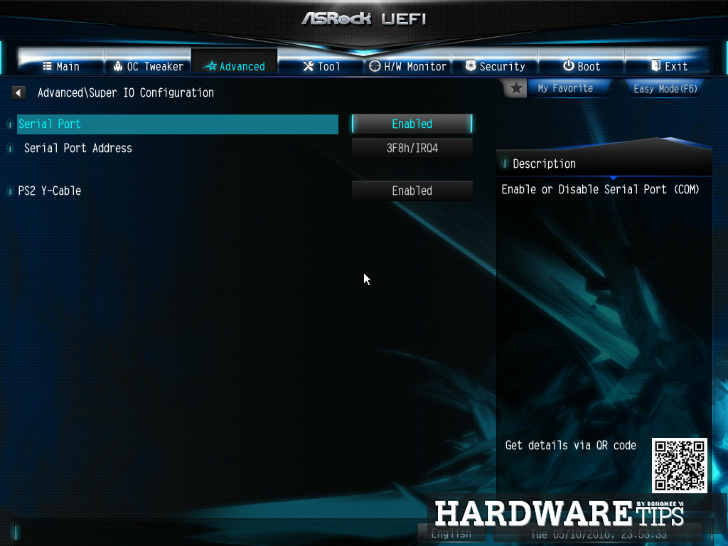
Super I/O Configuration 메뉴에서는 시리얼 포트 활용 유무 및 PS2 Y-케이블을 사용할 경우의 설정을 할 수 있습니다.
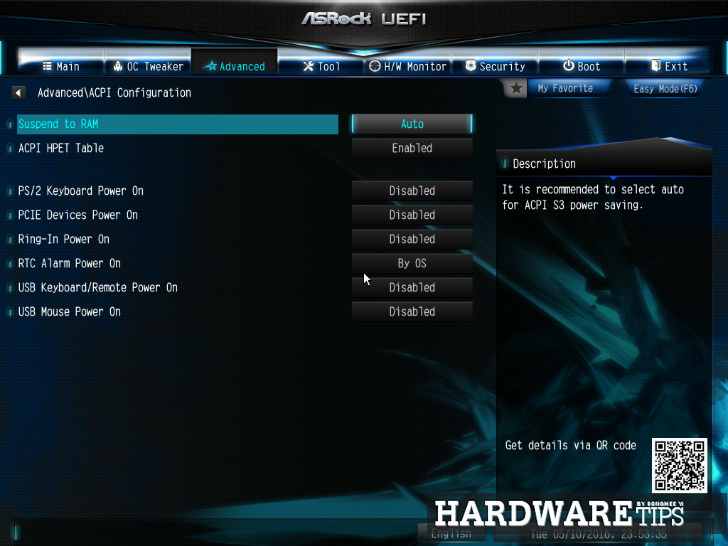
ACPI Configuration 메뉴입니다.
Suspend to RAM은 ACPI 상태를 S1으로 할지 S3로 할지를 선택하는 부분으로 기본값인 Auto로 두면 S3가 적용됩니다.
ACPI HEPT Table은 High Precision Event Timer 사용 유무를 정하는 부분으로 활성화 하는 것이 좋습니다.
그 외에는 해당 기능으로 시스템이 켜지게 할지 여부를 선택하는 옵션입니다. 필요 시 활성화합니다.
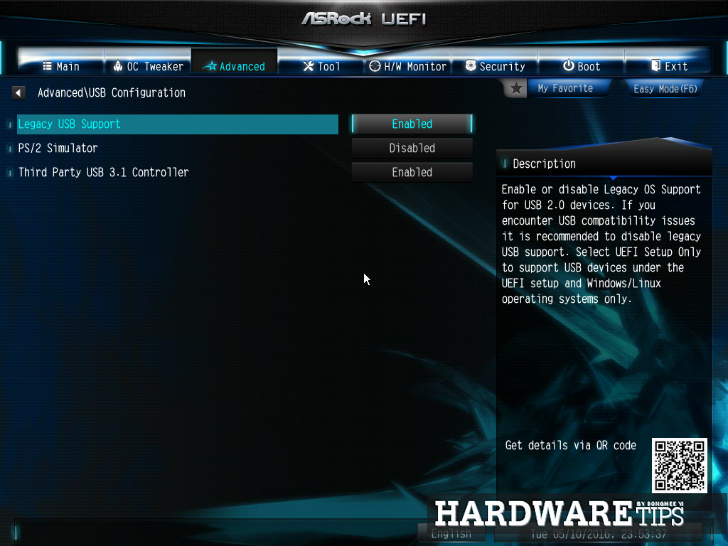
USB Configuration 메뉴에서는 USB와 PS/2 관련 설정을 할 수 있습니다.
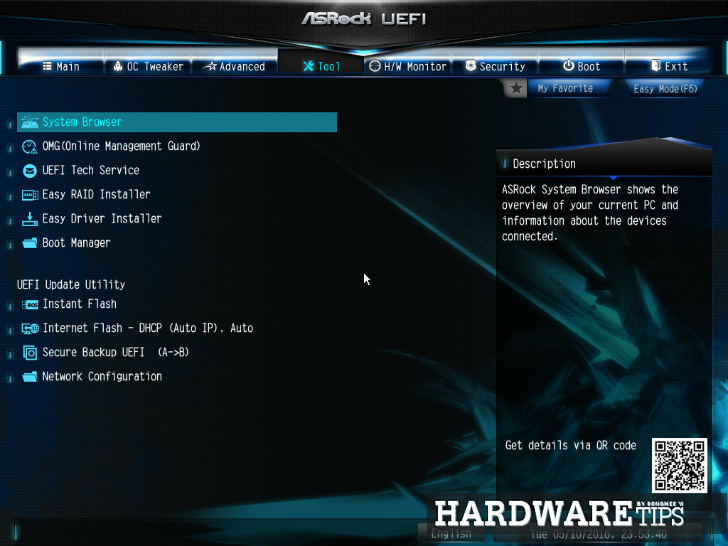
Tool 메뉴에서는 다양한 도구를 제공합니다.
유용하게 사용될 부분은 주로 UEFI 관련 툴일텐데, USB 메모리에 UEFI(BIOS) 롬 파일을 넣어 Instant Flash를 통해 업데이트 할 수 있고, Internet Flash를 사용 시 인터넷을 통해 바로 업데이트도 가능합니다.
듀얼 BIOS 제품인 경우 Secure Backup UEFI 기능을 이용해 A에서 B로, B에서 A로 바이오스 롬을 복사할 수도 있습니다. (방향은 메인보드의 셀렉터 설정에 따라 바뀜)
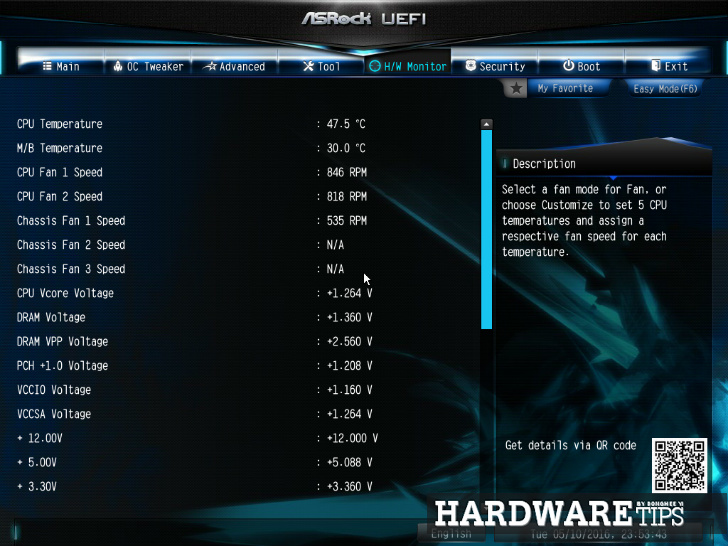
H/W Monitor 탭에서는 현재 온도 및 전압, 팬 스피드 등을 확인할 수 있습니다.
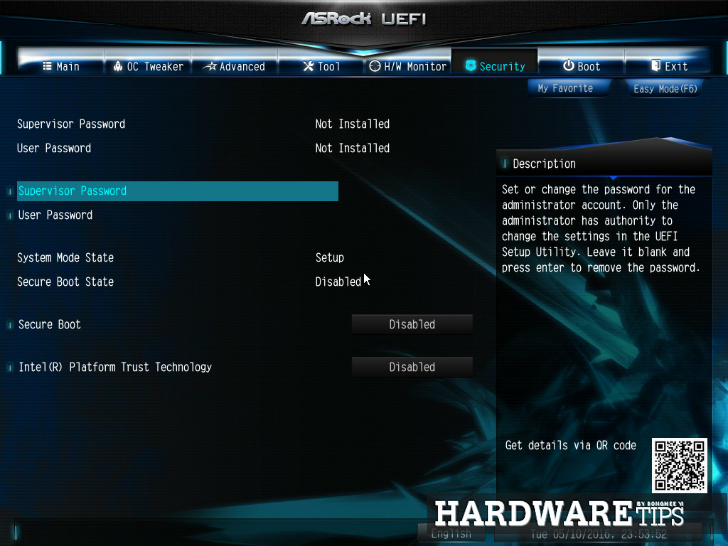
Security 탭은 말 그대로 보안 관련 옵션인데, 일반적인 환경에서는 거의 사용할 일이 없는 부분들입니다.
BIOS 암호 및 인텔의 Secure Boot, IPTT 관련 설정이 가능합니다.
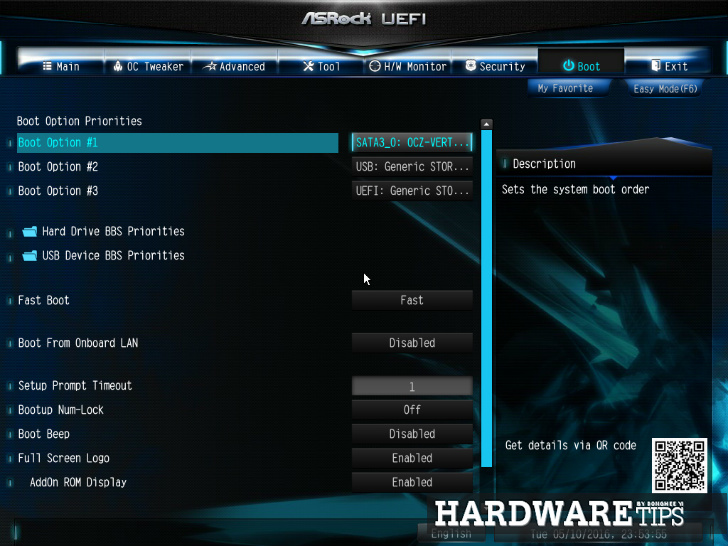
Boot 탭에서는 부팅 순서 및 각종 부팅 관련 기능 설정을 할 수 있습니다.
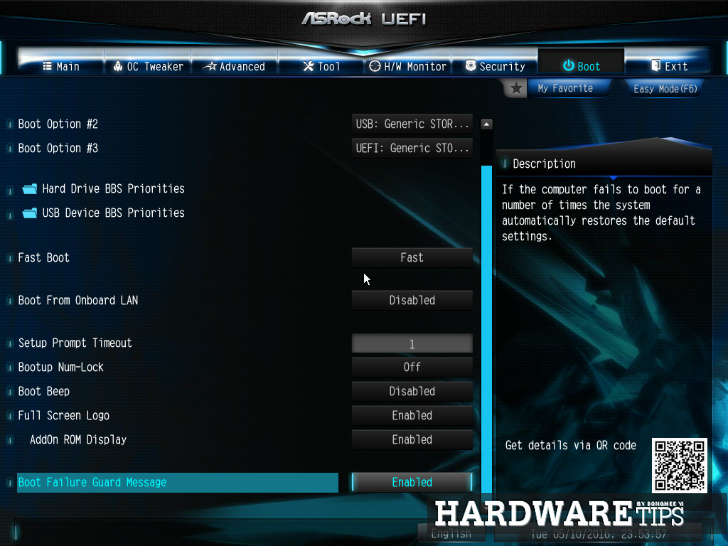
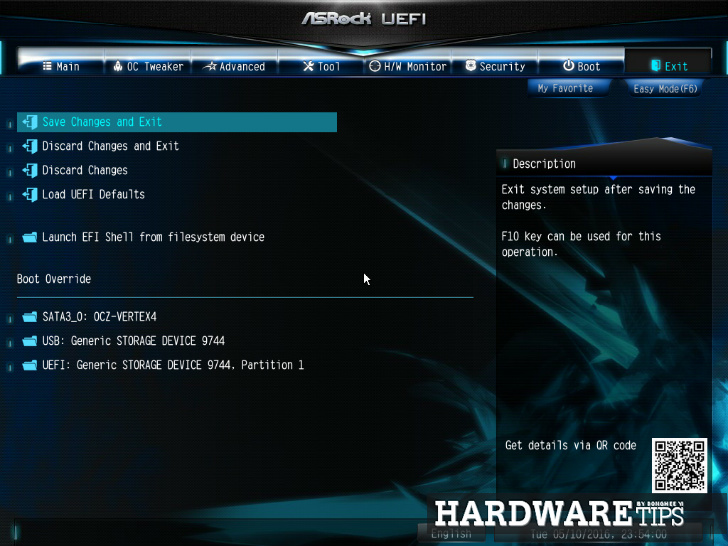
마지막으로 Exit 탭에서는 현재 설정의 저장 및 취소, 초기화 종료, 강제로 부팅할 장치 설정 등이 가능합니다.
다음은 Core i7-6700K를 4.5 GHz로 오버클러킹한 상태의 간단한 테스트 스크린샷입니다.
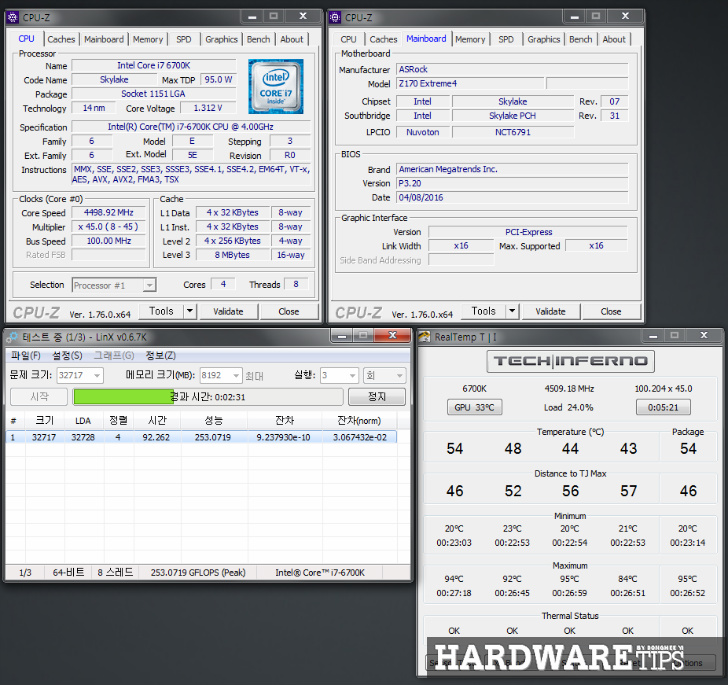
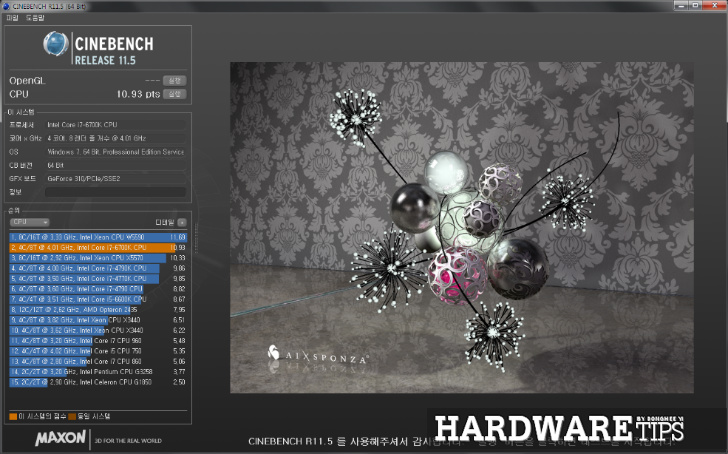
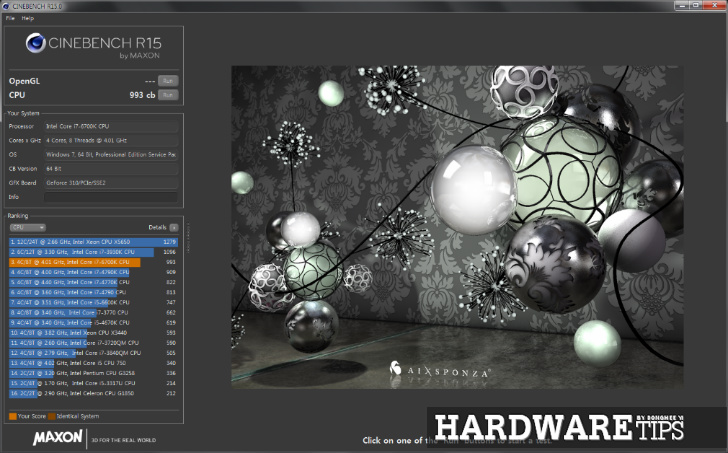
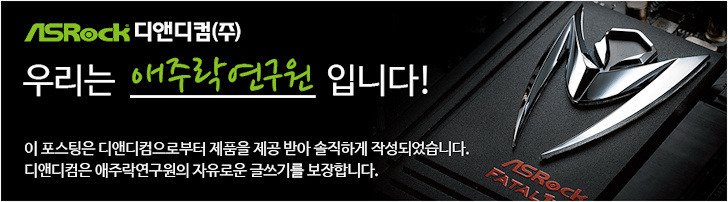
- 2021-05-06 14:33 필테 등록소 > ASUS PRIME B560M-A 코잇 리뷰
- 2021-05-06 13:17 필테 등록소 > MSI MEG Z590 ACE 에이스 리뷰
- 2021-04-20 17:22 필테 등록소 > MSI 지포스 RTX 3060 게이밍 X D6 12GB 트윈프로져8 리뷰
- 2021-04-16 03:09 필테 등록소 > ASRock B560M 스틸 레전드 디앤디 리뷰
- 2021-02-03 17:34 필테 등록소 > 3RSYS AK 800S 80 PLUS STANDARD 230V EU 사용기
-
Read MoreNo Image
더작고 더 앙증맞게! ASRock H110M-I 디앤디컴 -1부
PC사용시간이 줄면서 PC도 작고 활용성 높은 미니 PC나 베어본PC의 인기가 늘어가는데요 그에따라 어느때보다도 ITX 메인보드들의 종류가 많아지고 인기가 높아져만가는데요 역시 가성비의 최고봉 에즈락에서는 ITX 메인보드 라인업도 다양한데 그중 오늘 소개... -
Read More

ASrock Z170 OC Formula 디앤디컴 메인보드 오버클럭 후기
지난 시간에 이어 스카이레이크 메인보드 추천, ASrock Z170 OC Formula 디앤디컴 리뷰 시작하도록 하겠습니다. 지난 리뷰에서는 ASrock Z170 OC Formula 메인보드의 패키징과 외형, 스펙에 대해 살펴봤는데요. 2부에서는 바이오스를 시작으로 오버클럭에 특화... -
Read More

반석전자 MSI B150M 박격포 스카이레이크 보급개시!! -2부-
1부 링크 - http://blog.naver.com/hardmania/220532389973 외형이 아무리 좋고 좋은 부품을 썼다고 하더라도 정작 사용하는 사용자가 불편하거나 지원기능이 모자라면 빛좋은 개살구밖에 되지 않겠지요. MSI B150M 박격포를 직접 사용하면서 기능들에 대해... -
Read More

데스크탑 미니 PC HTPC 구성을 위한 메인보드 asrock H170-ITX/DL 디엔디컴 필드 테스트
mini-ITX 메인보드는 데스크톱 조립 PC 시스템 중에서 가장 작은 시스템 속합니다. 가로 세로 17cm에 이르는 한 뼘도 안되는 작은 크기 덕분에 공간 활용도가 높고 간결한 하드웨어 구성 덕분에 저전력 시스템을 구성하기 적합합니다. mini-ITX 시스템 중에... -
Read More

스카이레이크의 단짝! 기가바이트 H170-gaming3 피씨디렉트
인텔의 코어 i 시리즈가 시작된지도 꽤 오랜 시간이 지났습니다. 코어2 시리즈만큼이나 충격적인 성능 향상을 보여주었던 네할렘의 데뷔 이후로 8년에 가까운 시간이 지난 지금, 6세대인 스카이레이크가 등장했지요. 비록 샌디브릿지 이후로는 이전만큼의 ... -
Read More

반석전자 MSI B150M 박격포 스카이레이크 보급개시!! -1부-
얼마전에 스카이레이크 제품군중 보급을 앞장설 펜티엄 라인업이 출시가 되었습니다. 이제 슬슬 인텔도 기존의 라인업들을 대체하기 위한 준비가 완료되었다고 볼 수 있겠죠. 당연하겠지만 앞으로 슬슬 세분화된 제품들이 사이사이에 들어오면서 라인업이 완전... -
Read More

[리뷰] 화이트 드래곤 MSI Z170 KRAIT GAMING 스카이레이크 메인보드 사용기
새로운 데스크탑을 구매하게되면항상설레임이있기마련처럼 스카이레이크와의 호환성, Z170칩셋을 탑재한 MSI Z170 KRAIT GAMING 소개해볼까 합니다 MSIZ170KRAITGAMING메인보드 박스 상태입니다. "독이 있는 아시아산 뱀"이라는 KRAIT 이름으로 현재 ... -
Read More

ASrock Z170 OC Formula 디앤디컴 메인보드 개봉기
안녕하세요. OCer 입니다. 얼마 전 스카이레이크를 오버클럭 리뷰를 시작하면서도 설명하였지만, 스카이레이크와 함께 꼭 함께 달려보고픈 메인보드가 있었는데요. 드디어 오늘 소개할 수 있게 되었습니다. 그 보드는 바로 애즈락 Z170 OC Formula 입니다. ... -
Read MoreNo Image
제이씨현 기가바이트 게이밍 메인보드 H170-Gaming3 좋아 좋아!!
스카이레이크 출시로 PC시장의 훈풍이 조금씩 감돌고 있다. DDR4의 가격이 조금 비싼감도 있지만, 메인보드 제조사들의 H시리즈 제품군와 B시리즈 제품군 출시로 가격대가 이전세대와 비슷한 상황에 와있다. 그 중에서도 오버클럭을 하지 않으면서도 게이밍... -
Read More

[리뷰] Asus R.O.G 입문자용 아수스 H170 PRO GAMING 메인보드 사용기
INTEL의 새로운 CPU 스카이레이크의 탄생과 덧불어 보조를 담담해주는 메인보드가 속속히 출시되고 있습니다. 특히 이번 스카이레이크의 Z보드 시리즈 출시이후로 또한번 새로운 메인보드 삼파전쟁이 시작되었습니다. ASUS, ASROCK , GIGABYTE ... 그중... -
Read More

스카이레이크 지원 메인보드 ASRock 170 EXTREME 4 2부
스카이레이크 메인보드 추천, ASRock Z170 EXTREME 4 리뷰 2부 시작하도록 하겠습니다. 1부에서는 ASRock Z170 EXTREME 4 디앤디컴 메인보드의 패키징과 레이아웃에 대해 자세히 살펴 봤는데요. 2부에서는 조립을 마친 후, 바이오스에서 오버클럭 관련 설... -
Read More

스카이레이크를 위한 ASRock Z170 EXTREME 4 메인보드 (디앤디컴) 1부
요즘 PC 하드웨어 시장에서는 인텔 스카이레이크 출시와 함께 인텔 100 시리즈의 인기도 올라가고 있는데요. 오늘 소개하는 리뷰에서는 스카이레이크와 함께 국민오버 이상의 오버클럭 PC 를 조립하는데 추천할 수 있는 메인보드를 소개하려고 합니다. 오늘 소... -
Read More

G3258 오버클럭을 위한 B85 메인보드 선택 - MSI B85M-E45
인텔의 G3258 CPU는 펜티엄 20주년 기념으로 출시한 제품으로 오버클럭이 가능한 펜티엄 모델 입니다. 다만, 현재의 펜티엄은 20년전에 비하면 아주 낮은 급의 CPU 이기 때문에 가격도 7만원대로 비교적 낮은 가격대의 제품이라 오버클럭을 위해서 CPU가격보다...

















잘 봤습니다 :D